Photoshop打造超经典的粉蓝色水晶人像效果图文.docx
《Photoshop打造超经典的粉蓝色水晶人像效果图文.docx》由会员分享,可在线阅读,更多相关《Photoshop打造超经典的粉蓝色水晶人像效果图文.docx(19页珍藏版)》请在冰豆网上搜索。
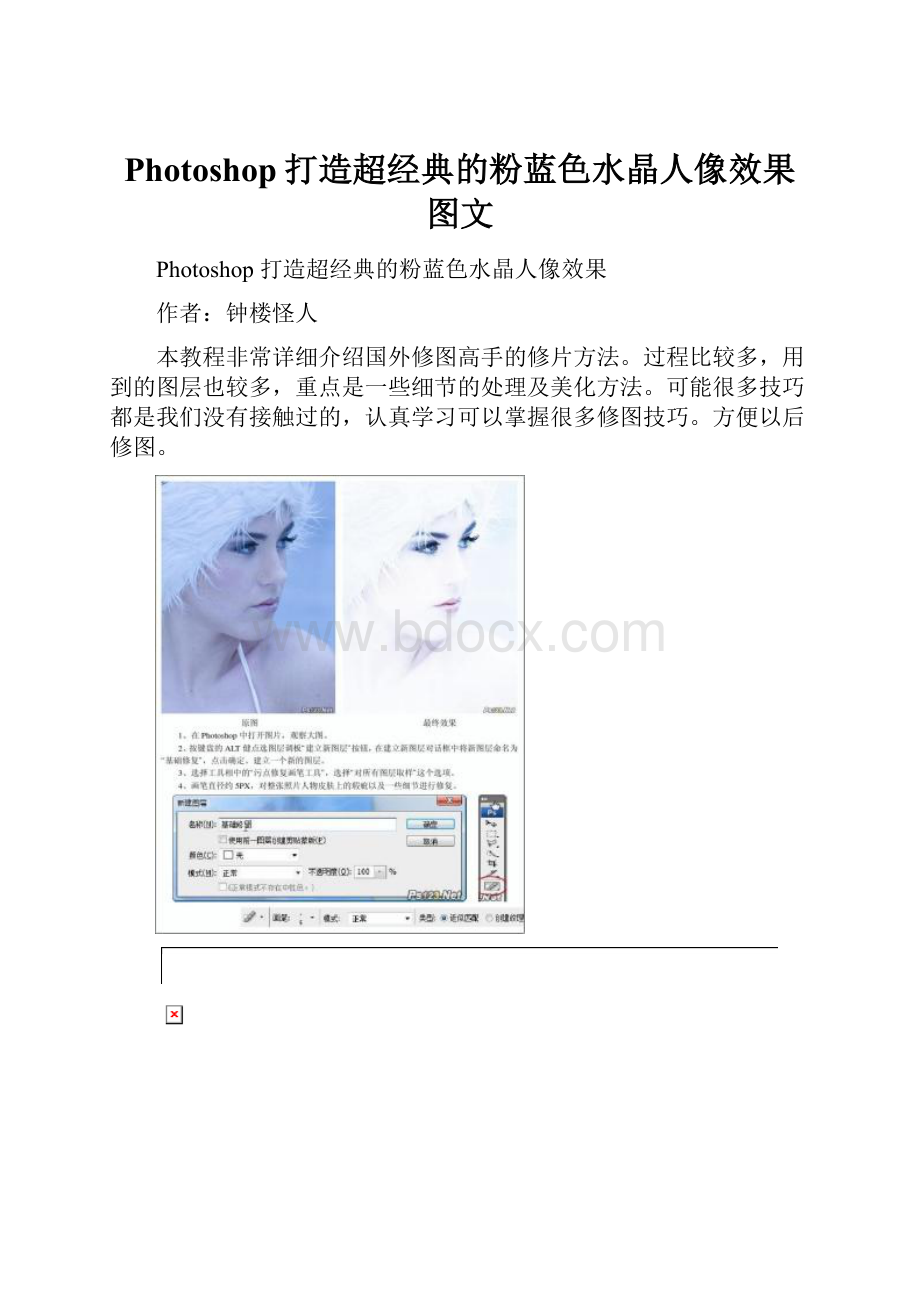
Photoshop打造超经典的粉蓝色水晶人像效果图文
Photoshop打造超经典的粉蓝色水晶人像效果
作者:
钟楼怪人
本教程非常详细介绍国外修图高手的修片方法。
过程比较多,用到的图层也较多,重点是一些细节的处理及美化方法。
可能很多技巧都是我们没有接触过的,认真学习可以掌握很多修图技巧。
方便以后修图。
58、将“加深”图层前的眼睛关闭,让这个图层不再显示。
但及“曲线2”图层(上部分给嘴唇上色的图层)。
按键盘的Ctrl+Alt+Shift+E合并拷贝图层。
将图层命名为“锐化”。
59、点击“滤镜”菜单,“其他”子菜单,“高反差保留”命令。
在命令的对话框中,将半径设置为1.2个像素。
确定。
60、将“锐化”图层的混合模式改为“柔光”,并建立图层蒙版用黑色填充。
61、选择画笔工具,前景色设置为白色。
将人物的嘴,眼睛等部位擦除,增加锐度。
62、点击“加深”图层,让其从新显示。
再次添加“曲线”调整图层,调整照片的整体亮度。
最终效果: